




ArkThinker Screen Recorder on myös erinomainen videonauhuri. Sen avulla voit tallentaa videon toistaessasi sitä Windows- tai Mac-tietokoneellasi. Voit käyttää sitä myös tietokoneen näytön kaappaamiseen toimintojesi kanssa, jolloin tämä näytönkaappaustyökalu luo prosessista automaattisesti videon. Lisäksi kun kaappaat videon ArkThinker Screen Recorderilla, voit tallentaa järjestelmän ja mikrofonin äänen ja verkkokameran samanaikaisesti. Joten jos haluat nauhoittaa esityksesi puheäänelläsi, voit käyttää tätä ohjelmistoa videon äänittämiseen tietokoneellesi.


Äänitä elokuvia
Tämän työkalun avulla voit tallentaa, kun katsot elokuvaa ja haluat jakaa upeita hetkiä ystäviesi kanssa.

Tallentaa kokouksia
Voit käyttää tätä työkalua tallentamiseen, jos haluat huomioida tarvittavat tiedot online-konferensseista.

Kaappaa verkkokamera
Tämän näytön tallentimen avulla voit myös tallentaa vain verkkokamerasi sisältöä tai nauhoittaessasi näyttöä.
Kun kuuntelet kappaletta tai ääntä tietokoneellasi ja pidät siitä todella, voit käyttää ArkThinker Screen Recorder -sovellusta vain äänen tallentamiseen. Tietokoneen järjestelmääänen tallentamisen lisäksi ArkThinker Screen Recorder mahdollistaa myös mikrofonin äänen tallentamisen. Siksi, jos haluat käyttää tietokonettasi äänen tallentamiseen, voit käyttää myös tätä ääninauhuria. Jos olet esimerkiksi dubleri, jolla on kiire viimeistellä jälkiäänityksesi, voit käyttää ArkThinker Screen Recorder -sovellusta äänittämään äänesi. Ja tämä ohjelmisto voi auttaa sinua parantamaan tallennetun äänen laatua tarvittaessa.








Sen lisäksi, että ArkThinker Screen Recorder tallentaa videota ja ääntä tietokoneellasi, se voi myös tallentaa pelinäytön samalla kun pelaat pelejä tietokoneellasi. Game Recorder -toiminnon avulla voit valita ja tallentaa vain tietyn peliikkunan, joten sinun ei tarvitse huolehtia siitä, että tietokoneesi muut ikkunat häiritsevät sinua. Lisäksi voit tallentaa pelin äänen ja verkkokameran avulla, mikä on erittäin kätevää, jos haluat tallentaa pelin reaktioillasi ja jakaa sen muiden kanssa. Lisäksi pelin tallennuksessa tällä työkalulla ei ole mitään viivettä.

ArkThinker Screen Recorder voi myös auttaa sinua tallentamaan iOS- ja Android-näytöt tietokoneellesi. Tällä toiminnolla voit tallentaa iPhone- ja Android-puhelimesi näytöt tietokoneellesi, kun et voi tallentaa niitä suoraan puhelimiin. Lisäksi tämä toiminto voi suurentaa iPhonen tai Android-näytön tietokoneellasi ja saada paremman kokemuksen elokuvien katseluun. Ja kun tallennat puhelimen näyttöä tietokoneella, ArkThinker Screen Recorder mahdollistaa näytön resoluution muuttamisen eri tarpeidesi mukaan.






Videon, äänen, pelin ja puhelimen näytön tallentamisen lisäksi ArkThinker Screen Recorder on varustettu myös hyödyllisillä ominaisuuksilla.

Ikkunan tallennin
Voit käyttää Window Recorder -toimintoa, kun avaat useita ikkunoita, mutta haluat tallentaa vain yhden.

Median metatietoeditori
Tallennetiedoston viennin jälkeen voit muokata tiedoston ID3-tunnistetta, nimeä, kantta, albumia, vuotta, raitaa jne.

Tiedoston kompressori
Jos luulet, että tallennetut video- ja äänitiedostot ovat tallennuksen jälkeen liian suuria, voit pakata ne.

Video Trimmeri
Tällä toiminnolla voit leikata tallennetun videon useisiin osiin tai poistaa ei-toivottuja osia.

Tiedostojen yhdistäminen
Tämän työkalun avulla voit yhdistää tallennettuja video- ja äänitiedostoja sekä paikallisia tiedostoja.

Tiedoston muunnin
Jos ladattava alusta ei tue tallennettua tiedostoa, voit muuntaa niiden muodot.
Ota kuvakaappauksia tietokoneen vieritysikkunasta, ponnahdusvalikosta jne.
 Erilaisia muotoja
Erilaisia muotoja Tukee useita suosittuja video-, ääni- ja kuvamuotoja vientiä varten.
 Tehtäväaikataulu
Tehtäväaikataulu Voi ajoittaa tallennuksen tietokoneesi käyttöajan perusteella.
 Lisää vesileima
Lisää vesileima Voit lisätä kuva- ja tekstivesileimoja tallennettuihin videoihisi.
 Käytännön pikanäppäimet
Käytännön pikanäppäimet Tarjoa yleisesti käytettyjä pikanäppäimiä, jotta näytön tallennus on kätevää.
 Tallenna hiiren osoitin
Tallenna hiiren osoitin Kun kuvaat näyttöä, voit antaa hiiren osoittimen tulla ulos.
 Korkealaatuinen tallennus
Korkealaatuinen tallennus Tämä työkalu ei vahingoita videon ja äänen laatua tallennuksen aikana.
 Piirrä näytölle
Piirrä näytölle Voit piirtää, syöttää tekstejä, lisätä kuvia jne., kun tallennat näytölle.
 Laitteistokiihdytys
Laitteistokiihdytys Laitteistokiihdytys tekee tallennettujen tiedostojen muokkaamisesta ja viennistä nopeaa.

Vaihe 1. Valitse Video Recorder
Klikkaus Kun olet asentanut ja käynnistänyt ArkThinker Screen Recorderin, sinun on valittava "Video Recorder" -painike aloittaaksesi.
Vaihe 2. Aseta ennen tallennusta
Sitten voit valita tallennusalueen ja alueen resoluution napsauttamalla "Täysi" tai "Mukautettu". Voit myös tallentaa videota äänen ja verkkokameran kanssa.
Vaihe 3. Aloita videon tallennus
Kun olet säätänyt asetukset, napsauta “REC”-painiketta aloittaaksesi videon tallentamisen tietokoneellasi.
Hanki täydellinen opas tästä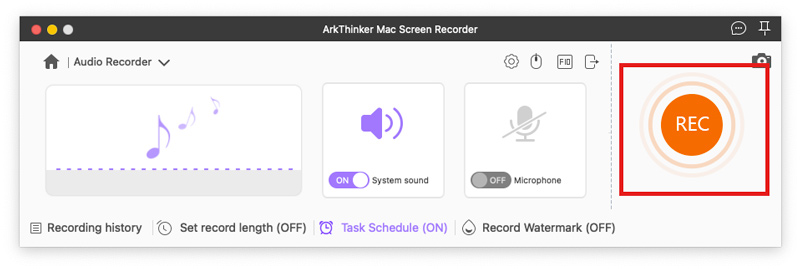
Vaihe 1. Valitse Äänitallennin
Asenna ja syötä ensin ArkThinker Screen Recorder tietokoneellesi ja napsauta sitten "Game Recorder".
Vaihe 2. Valitse Sisällön tallennus
Napsauta sen jälkeen "Valitse peli" -painiketta ja valitse sitten peliikkuna, jonka haluat tallentaa.
Vaihe 3. Aloita äänen tallennus
Sitten voit napsauttaa “REC”-painiketta aloittaaksesi pelin tallentamisen tietokoneellesi.
Hanki täydellinen opas tästä
Vaihe 1. Napsauta Game Recorder
Asenna ja syötä ensin ArkThinker Screen Recorder tietokoneellesi ja napsauta sitten "Game Recorder".
Vaihe 2. Valitse Gameplay
Napsauta sen jälkeen "Valitse peli" -painiketta ja valitse sitten peliikkuna, jonka haluat tallentaa.
Vaihe 3. Aloita tallennus
Sitten voit napsauttaa “REC”-painiketta aloittaaksesi pelin tallentamisen tietokoneellesi.
Hanki täydellinen opas tästäKuinka voin tallentaa tietokoneeni näytön?
Lataa, asenna ja käynnistä ArkThinker Screen Recorder tietokoneellesi ja valitse sitten Video Recorder ja napsauta REC. Sitten voit tallentaa tietokoneen näytön.
Kuinka nauhoitan näytön puhelimeen?
iPhonessa ja yleisesti käytetyissä Android-puhelimissa on molemmissa sisäänrakennetut näytön tallentimet. Voit myös käyttää ArkThinker Screen Recorder -sovellusta puhelimen näytön tallentamiseen tietokoneellesi.
Mikä on paras näytön tallennin?
Jos etsit parasta näytön tallenninta verkossa, voit käyttää Chrome Extension Screen Recorderia. ArkThinker Screen Recorder voi olla ensimmäinen valintasi, jos tarvitset näytön tallentimen offline-tilassa.
Tallenna kätevästi videota, ääntä, pelaamista, ikkunaa, verkkokameraa, puhelimen näyttöä jne. tietokoneella.